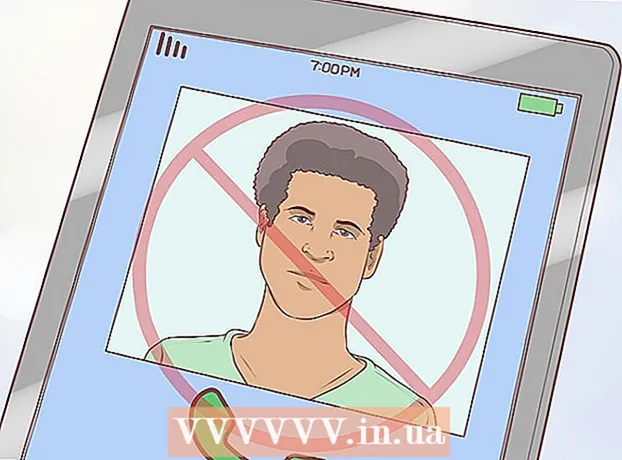Autore:
Robert Simon
Data Della Creazione:
20 Giugno 2021
Data Di Aggiornamento:
1 Luglio 2024

Contenuto
Questo articolo mostra come eseguire l'avvio da un'unità flash USB invece che dal disco rigido di un computer Windows 7. Il processo di avvio tramite USB consente di eseguire molte attività, come l'avvio di un sistema operativo leggero. Servizi da riga di comando come Clonezilla. Puoi persino utilizzare USB per installare Windows 7, se necessario.
Passi
Parte 1 di 4: preparazione per un riscaldamento
. Fare clic sul logo di Windows multicolore nell'angolo inferiore sinistro dello schermo.
. Il computer inizierà ad avviarsi.

Immediatamente, inizia a premere il tasto BIOS. È necessario farlo rapidamente non appena si rilascia il pulsante di accensione e non fermarsi finché non viene visualizzata la schermata del BIOS.
Smetti di premere il tasto BIOS quando inizia il caricamento della pagina BIOS. La pagina del BIOS di solito ha una schermata blu con testo bianco, ma il tuo BIOS potrebbe avere un aspetto leggermente diverso. Ora dovresti essere in grado di modificare l'ordine di avvio del tuo computer. annuncio pubblicitario
Parte 3 di 4: modifica dell'ordine di avvio

Trova la sezione "Ordine di avvio". Questa opzione si trova nella schermata del BIOS, ma potrebbe essere necessario scorrere a sinistra oa destra (utilizzare rispettivamente i tasti freccia sinistra e destra) attraverso le schede nella parte superiore dello schermo fino a trovare la sezione "Ordine di avvio".- Probabilmente lo troverai nella scheda Avanzate (Avanzate), ma ci sono anche più varianti BIOS con schede Ordine di avvio individuale.

Apri il menu "Ordine di avvio". Se "Boot Order" è una voce di menu invece di un titolo, seleziona quella sezione utilizzando i tasti freccia e premi. ↵ Invio.
Seleziona "USB". Trova e scorri verso il basso fino all'opzione "USB" nell'elenco dei punti di avvio.
Vedi legenda chiave. Di solito si trova nella parte inferiore destra dello schermo, a volte nella parte inferiore dello schermo.
Definire il tasto da premere per spostare in alto l'elemento selezionato. Di solito premerai il tasto + per spostare l'elemento selezionato in alto, tuttavia controlla di sicuro le informazioni della legenda dei tasti.
Sposta l'opzione "USB" all'inizio dell'elenco. Premere il tasto appropriato finché l'opzione "USB" non si trova in cima all'elenco "Ordine di avvio". Ciò garantirà che quando il computer si avvia, il computer cercherà l'opzione di avvio USB anziché il disco rigido predefinito. annuncio pubblicitario
Parte 4 di 4: avvio da USB
Salva le modifiche ed esci dal BIOS. Premere il tasto "Salva ed esci" specificato nella legenda dei tasti, quindi premere il tasto "Conferma" quando richiesto.
- Ad esempio, potrebbe essere necessario premere Esc per salvare le modifiche, quindi premere Y per confermare che desideri salvare e uscire.
Riavvia il computer se necessario. Se il computer non si avvia dall'unità flash USB la prima volta, il sistema potrebbe aver selezionato il disco rigido come punto di avvio. A questo punto, dovrai riavviare il computer (con USB collegato) prima di continuare.
Attendi che venga visualizzato il menu del programma USB. Dopo che il computer riconosce l'USB come punto di avvio, verrà visualizzato il programma, il servizio o il menu preinstallato sull'unità flash.
Seguire le istruzioni sullo schermo. Quando viene visualizzato il menu, è possibile continuare ad avviare o installare il programma / servizio che si trova sull'USB. annuncio pubblicitario
Consigli
- Se non desideri utilizzare il prompt dei comandi per creare un USB avviabile, puoi scegliere un altro programma gratuito, come Live Linux USB Creator.
- In alcuni casi, il computer non riconoscerà l'unità flash come punto di avvio se si inserisce la porta USB sbagliata. Puoi risolverlo cercando di collegare l'USB a una porta diversa.
avvertimento
- Il processo di creazione di una USB avviabile causerà la cancellazione dei dati sull'unità flash.